GPU'nuz ölüm döşeğinde mi? Burada bul
- Bilgisayarınızla ilgili bir sorun yaşıyorsanız, sorun gidermeye başlamak için şu andan daha iyi bir zaman olamaz.
- Ancak sorunu teşhis edip çözmeden önce, bu makalede ne arayacağınızı bilmelisiniz, bazı belirtileri paylaşıyoruz.

XİNDİRME DOSYASINI TIKLAYARAK KURULUM
Bu yazılım, sürücülerinizi çalışır durumda tutar, böylece sizi yaygın bilgisayar hatalarından ve donanım arızalarından korur. Tüm sürücülerinizi şimdi 3 kolay adımda kontrol edin:
- DriverFix'i İndirin (doğrulanmış indirme dosyası).
- Tıklamak Taramayı Başlat tüm sorunlu sürücüleri bulmak için.
- Tıklamak Sürücüleri güncelle yeni sürümler almak ve sistem arızalarını önlemek için.
- DriverFix tarafından indirildi 0 bu ay okuyucular
GPU arızası PC'lerde sık görülen bir durumdur ve bilgisayarda bile olabilir. en güçlü GPU'lar. Ancak, GPU'nuzun yakında arızalanacağından şüpheleniyorsanız dikkat etmeniz gereken bazı önemli işaretler vardır.
Çoğu kişi, bilgisayarlarının performansı söz konusu olduğunda GPU'yu düşünmezken, gerçek şu ki, GPU'nuz herhangi bir bilgisayardaki en önemli bileşenlerden biridir. GPU arızası belirtilerini tespit etmek zor olabilir, ancak bu makalede, belirti belirtilerini araştırıyoruz.
GPU'nun başarısız olmasına neden olan nedir?
GPU'nuz arızalanabilir, ancak bunun neden olduğunun farkında değilsiniz. GPU arızalarına aşağıdakiler gibi birkaç faktör neden olabilir:
- Güç dalgalanmaları – Bir güç dalgalanması, özellikle de yoksa GPU'ya zarar verebilir. aşırı gerilim koruma cihazları.
- Toz birikmesi veya korozyon – GPU'nuzda biriken toz, tedavi edilmezse zaman içinde kullanım ömrünü azaltabilir. Parçaların aşınması da bilgisayarınızın performansını olumsuz etkileyebilir.
- GPU'yu Hız Aşırtma – Bu, cihazın performansını artırır, ancak aynı zamanda güç çekişini ve ısı çıkışını da artırır. Bu, donanım arızalarına ve diğer sorunlara yol açabilir. hız aşırtma izleme yazılımı.
- Sıcaklık – GPU'lar tam kapasitede çalışırken çok fazla ısı üretir, bu nedenle düzenli olarak kullandığınızdan emin olun. GPU'nuzun sıcaklığını kontrol edin ve kasanızın yeterli havalandırmaya sahip olduğundan emin olun.
- Titreşim – GPU'lar ağır ve pahalıdır, bu yüzden mümkünse onları bir masaya veya başka bir sabit yüzeye yerleştirdiğinizden emin olun. Ayrıca bunları hoparlörlerden veya diğer yüksek sesli cihazlardan uzak tutun.
Bir grafik kartı bozulduğunda ne olur?
Artık GPU'nuzun neden arızalandığını bildiğinize göre, ne bekleyeceğinizi bilmek isteyeceksiniz. Olan ilk şey, bilgisayar GPU'yu tanımayabilir hiç. Bu, eski bir sürücü kullanıyorsanız veya bilgisayarınızdaki başka bir şeyle çakışma varsa meydana gelebilir.
Ne yapacağınızı bilmiyorsanız ve bilgisayarınız açılmıyorsa, tek seçeneğiniz, her şey yeniden çalışana kadar yeni video kartını çıkarıp başka bir kart takmak.
Sorun, belirli uygulamaları kullanırken donma gibi daha şiddetli olabilir. Böyle bir durumda yapmanız gereken Windows'u bir ISO dosyası kullanarak yeniden yükleyin mevcut sürümünüzden.
GPU'mun arızalı olup olmadığını nasıl anlarım?
1. aşırı ısınma
Grafik kartınızdan alışılmadık miktarda ısı geliyorsa, muhtemelen GPU aşırı ısınıyor. Bu, grafik kartının fanı düzgün çalışmadığında veya uzun süre çalıştıktan sonra soğumadığında meydana gelebilir.
Aşırı ısınma, GPU'nun dağıtabileceğinden daha fazla ısı üretmesine ve sonunda arızalanmasına neden olur. Bu, bilgisayarınızın donanım ve sistem bileşenlerinde kalıcı hasarlara yol açabileceği gibi, bilgisayarınızda başka sorunlara da neden olabilir.
2. Yavaş bilgisayar
Başarısız bir GPU'nun başka bir işareti, düşük performans veya hatta hiç performans olmamasıdır. PC'nizi aylardır sorunsuz çalıştırıyorsanız ve aniden yavaş ve tepkisiz çalışmaya başlarsa, suçlu GPU'nuz olabilir.
Klasörleri açmak veya uygulamaları başlatmak gibi en sıradan görevlerin bile dayanılmaz derecede uzun sürdüğünü fark edeceksiniz. Zamanla, senin bilgisayar yavaşlayacak veya kararsız hale gelir.
3. Rastgele donmalar ve çökmeler
Ekran hataları ve donma, başarısız bir GPU'nun tipik belirtileridir. Bilgisayarınızda sürekli titreyen veya kararan bir ekran varsa sorun ekran kartınızda olabilir.

Uzman ipucu:
SPONSORLU
Özellikle bozuk depolar veya eksik Windows dosyaları söz konusu olduğunda, bazı bilgisayar sorunlarının üstesinden gelmek zordur. Bir hatayı düzeltmekte sorun yaşıyorsanız, sisteminiz kısmen bozuk olabilir.
Makinenizi tarayacak ve hatanın ne olduğunu belirleyecek bir araç olan Restoro'yu kurmanızı öneririz.
buraya tıklayın indirmek ve onarmaya başlamak için.
Oyun oynarken veya video izlerken ekranınızda statik bir model fark edebilirsiniz. Bu aynı zamanda GPU'nuzun arızalandığının bir göstergesi olabilir. Bu çökmeler, her birinin grafik gereksinimlerine bağlı olarak oyuna özgü veya oyunla ilgili olabilir.
4. Garip fan sesleri
Bilgisayarınızın kasasından gelen garip bir ses duyabilirsiniz. Bu, GPU fanınız veya sabit sürücünün titreşimi olabilir. Sorun, bilgisayarınızın soğutma sisteminin düzgün çalışmamasından kaynaklanmaktadır.
Gürültüye genellikle video kartınıza veya ana kartınıza giren toz veya birikinti neden olur. Bu sorunla uzun süre uğraşmak zorunda kalmamak için bir an önce temizlemelisiniz.
- ALG.exe İşlemi Nedir ve Nasıl Devre Dışı Bırakılır
- AI.exe: Nedir ve kaldırmanız gerekir mi?
- Bir Kısayol Tuşu/Kısayol Tuşu ile GPU'nuzu Hızlıca Sıfırlama
- GPU BIOS Sürümü: 5 Basit Adımda Nasıl Bulunur?
- Windows ve Windows Server: Nasıl Farklılar?
5. Sık görülen siyah/mavi ekranlar
Arızalı bir video kartının size siyah ekranlar ve mavi ekranlar vermesi daha olasıdır. Siyah ekranlar PC'nizi kullanılamaz hale getirin. Ne kadar sık meydana gelirse, video kartınızın düzgün çalışmama olasılığı o kadar artar.
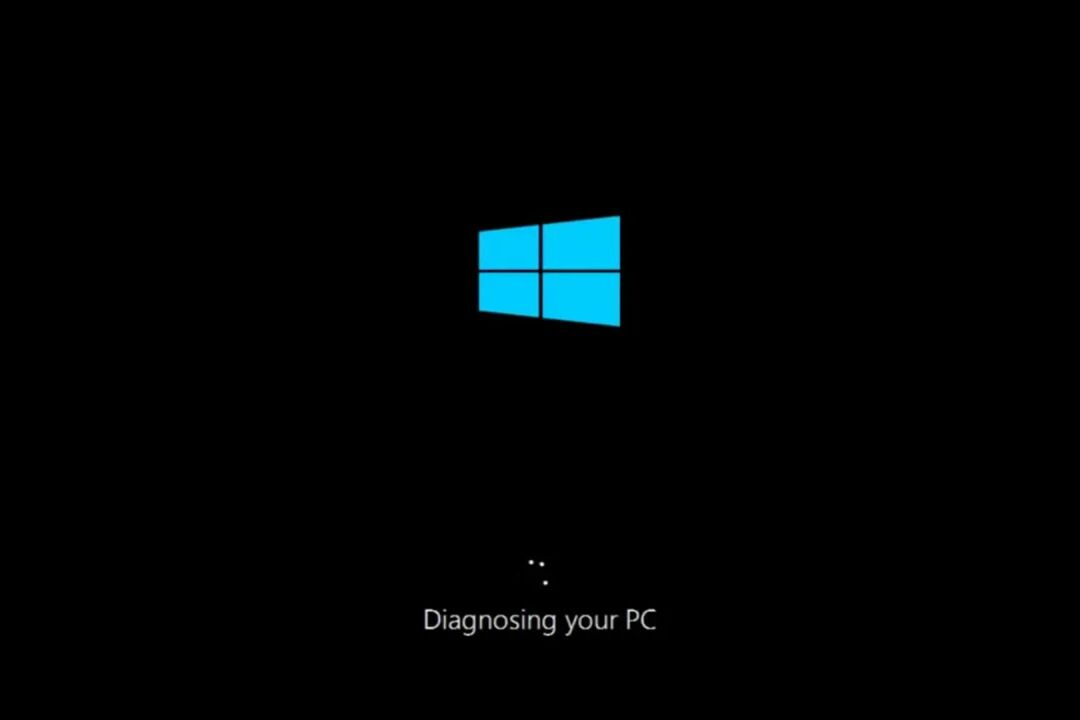
Bunun nedeni GPU'nun aşırı ısınması ve tek bir görevi yeterince hızlı tamamlayamamadır. BSOD hataları normal bir durumdur, ancak yeterince sık meydana gelirse, GPU'nuz iletişim kurmaya çalışıyor demektir.
GPU'lar ölmeden önce ne kadar süre dayanır?
GPU'lar son derece güvenilir ve uzun ömürlü olacak şekilde tasarlanmıştır, ancak yine de sınırlı bir ömürleri vardır. Bir GPU'nun ömrü, üreticiye ve modele göre değişir.
Ortalama bir şekilde kullanıyorsanız, size birkaç yıl dayanır. Ancak, tam potansiyeliyle kullanıyorsanız, çok geçmeden ölü bir GPU'nuz olabilir.
GPU'nuzun ömrü aşağıdaki gibi faktörlere bağlı olacaktır:
- Oyun oynamak için harcadığınız zaman miktarı – Oyun, yalnızca CPU'nuzu değil aynı zamanda video kartınızı da vergilendiren yoğun bir etkinliktir.
- Oynadığınız oyun türleri – Zamanınızın çoğunu oyun oynayarak geçiriyorsanız birinci şahıs nişancılar ve yarış oyunları, o zaman üst düzey bir grafik kartı, gündelik oyunları oynamak için kullanılan entegre bir karttan daha uzun süre dayanır.
- hız aşırtma – Daha güçlü bir GPU, daha zayıf olandan daha fazla zorlanabilir. Fakat, aşırıÖçınlama yol boyunca sorunlara neden olabilecek strese neden olur.
- GPU türü – Her üretici, genellikle farklı bir süreç kullanılarak oluşturulan ve bu nedenle daha iyi veya daha kötü performans sağlayan kendi kartlarını üretir. Yapabilirsiniz GPU'ları karşılaştırın Bir karar vermeden önce.
- Bilgisayarınızın çalıştığı sıcaklık – GPU'lar, uzun süre yüksek sıcaklıklara maruz kaldıklarında hasar görebilir.
GPU arızası işaretleri, en azından çok geç olana kadar, büyük olasılıkla günlük kullanıcı için görünmez olacaktır. Ancak artık GPU'nun ölme belirtilerini bildiğinize göre, kendinize iyi baktığınızdan emin olmak için gerekli adımları atabilirsiniz.
Çok geçse ve zaten ölü bir GPU'nuz varsa, yeni bir grafik kartına yükseltme.
Aşağıdaki yorum bölümünde GPU'nuzu nasıl iyi durumda tuttuğunuzu bize bildirin.
Hâlâ sorun mu yaşıyorsunuz? Bunları bu araçla düzeltin:
SPONSORLU
Yukarıdaki öneriler sorununuzu çözmediyse, bilgisayarınızda daha derin Windows sorunları olabilir. Öneririz bu PC Onarım aracını indirme (TrustPilot.com'da Harika olarak derecelendirildi) bunları kolayca ele almak için. Kurulumdan sonra, sadece tıklayın Taramayı Başlat düğmesine ve ardından düğmesine basın Hepsini tamir et.


